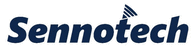
Extractos del catálogo
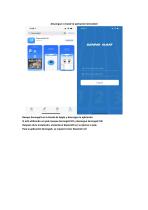
Descargue e instale la aplicación SennoGait Busque Sennogait en la tienda de Apple y descargue la aplicación Si está utilizando un ipad, busque Sennogait HD y descargue Sennogait HD. Después de la instalación, encienda el bluetooth en su iphone o ipad. Para la aplicación Sennogait, se requiere tener bluetooh
Abrir la página 1 del catálogo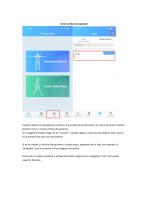
Crear archivo de paciente Cuando realice una prueba de marcha o una prueba de postura para un nuevo paciente o cliente, primero cree un nuevo archivo de paciente. En la página principal, haga clic en "Usuario". Cuando llegue a una lista que debería estar vacía si es la primera vez que usa este sistema. Si se ha creado un archivo de paciente o cliente antes, aparecerá en la lista, por ejemplo, el "probador" que se muestra en las imágenes de arriba. Para crear un nuevo paciente o archivo de cliente, haga clic en el logotipo "más" en la parte superior derec
Abrir la página 2 del catálogo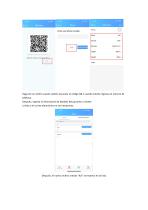
Haga clic en omitir cuando solicite escanear el código QR y cuando solicite ingresar el número de teléfono. Después, ingrese la información de detalles del paciente o cliente. La foto y el correo electrónico no son necesarios. Después, el nuevo archivo creado "Kai" se muestra en la li
Abrir la página 3 del catálogo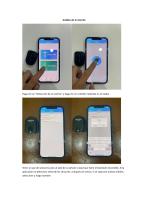
Haga clic en "Detección de la marcha" y haga clic en el botón redondo en el medio. Tener un par de sensores justo al lado de su iphone o ipad que tiene el bluetooh encendido. Si la aplicación no detecta la señal de los sensores, comparta el sensor. Si se capturan ambas señales, seleccione y luego nomb
Abrir la página 4 del catálogo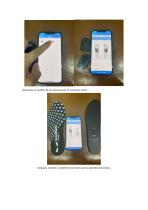
Seleccione el nombre de los sensores que se muestran arriba Después, conecte o conecte los sensores con las plantillas de prueba.
Abrir la página 5 del catálogo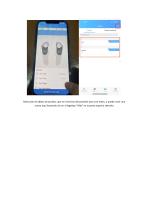
Seleccione el objeto de prueba, que es el archivo del paciente que creó antes, o puede crear uno nuevo aquí haciendo clic en el logotipo "Más" en la parte superior derecha
Abrir la página 6 del catálogo
Por favor, coloque el sensor dentro de los zapatos que lleva el paciente o cliente, saque las plantillas originales del zapato para dejar más espacio en el interior, lo que posiblemente podría afectar el patrón de caminar. Utilice también zapatos planos o deportivos para la prueba de marcha. En la posición de pie, coloque los pies de la manera correcta como se muestra arrib
Abrir la página 7 del catálogo
En la posición de pie, quédese quieto y haga clic en “Quédese quieto para prepararse” después de la cuenta regresiva de 3 2 1 GO, comience a caminar después de que desaparezca la notificaci
Abrir la página 8 del catálogo
Camine con naturalidad y en línea recta. Idealmente, camine sosteniendo el iPhone o iPad. Se sugiere seguir o caminar con el paciente sosteniendo el iphone o ipad en la mano. Caminar en una cinta de correr es aceptable. Alternativamente, si el iphone o ipad se coloca en el mismo lugar mientras el paciente o el cliente está caminando, mantenga la distancia máxima de 4 metros entre el paciente y el iphone o ipad.
Abrir la página 9 del catálogo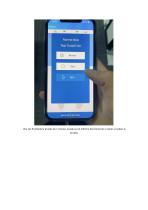
Una vez finalizada la prueba de 1 minuto, puede ver el informe directamente o volver a realizar la prueba
Abrir la página 10 del catálogo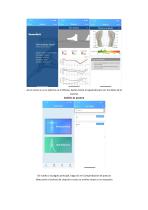
Así es como se ve el informe en el iPhone, deslice hacia la izquierda para ver los datos de la marcha Análisis de postura De vuelta a la página principal, haga clic en Comprobación de postura Seleccione el archivo de creación o cree un archivo nuevo si es necesar
Abrir la página 11 del catálogo
Tomar fotografías del paciente o cliente, con ropa ajustada es mejor para esta prueba de postura. La aplicación mostrará el informe de postura inmediatamente después de realizar la prueba de postura
Abrir la página 12 del catálogo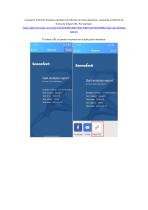
Compartir informes Si desea compartir el informe con otras personas, comparta el informe en forma de enlace URL. Por ejemplo: https://gait.sennoapi.com/reports/3d4c4d80-d640-4634-b849-dd37410ed98b?type=gb11&langu age=es El enlace URL se puede encontrar en la aplicación mediante: Dynamic Gait Data Report Dynamic Gait Data Report Sample nurnberi VI -20181226-2 Test analyst: jesusOI Test time: 16:40:19 Testobject: tester Test date: 2021-04-07 Sample nurnber: VI -20181226-2 Testanalyst jesusOI Test time: 16:40:19 Testobject: tester Test date: 2021-04-07
Abrir la página 13 del catálogo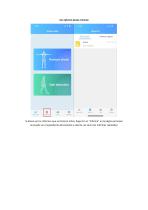
Si desea ver los informes que se hicieron antes, haga clic en "Informe" en la página principal. Se puede ver el expediente del paciente o cliente, así como los informes realizados.
Abrir la página 14 del catálogo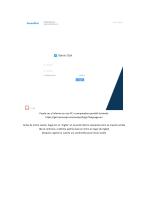
Puede ver el informe en una PC o computadora portátil visitando: https://gait.sennoapi.com/analyst/login?language=en Antes de iniciar sesión, haga clic en "Inglés" en la parte inferior izquierda como se muestra arriba (de lo contrario, el idioma podría estar en chino en lugar de inglés) Después, ingrese la cuenta y la contraseña para iniciar se
Abrir la página 15 del catálogoTodos los catálogos y folletos técnicos Sennotech
-
Report guide for gait report
1 Páginas
-
Brochure
4 Páginas
-
User guide for Sennogait in English
14 Páginas
-
Product Specification
1 Páginas
-
SennoGait introduction
6 Páginas







